Как автоматически добавить отказ от ответственности в WordPress (простой способ)
Опубликовано: 2023-05-25Вы хотите, чтобы на вашем веб-сайте WordPress автоматически отображались заявления об отказе от ответственности и важные уведомления?
Заявление об отказе от ответственности помогает защитить ваш бизнес от судебных исков и предоставляет пользователям дополнительную информацию. Обычно вам приходится вручную вводить заявления об отказе от ответственности.
В этой статье мы покажем вам, как легко и просто автоматически добавить заявление об отказе от ответственности в WordPress.
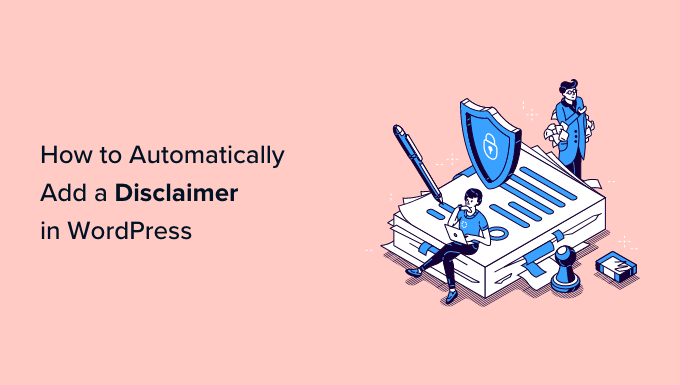
Зачем показывать отказ от ответственности в WordPress?
Добавление заявления об отказе от ответственности на ваш веб-сайт WordPress — отличный способ донести важные уведомления и объявления до ваших посетителей. Это также защищает ваш бизнес от юридической ответственности за любые претензии пользователя.
Есть много ситуаций, когда вы можете показать отказ от ответственности на своем веб-сайте. Например, предположим, что на вашем сайте есть рекомендации по продуктам или партнерские ссылки. Вы можете отобразить раскрытие FTC, в котором указано, как вы можете получать компенсацию от компаний, чьи продукты вы размещаете на своем веб-сайте.
Точно так же, если вы работаете в отрасли, которая регулируется другими нормативными актами, вы можете предъявить правовые оговорки. Это действительно полезно, если вы предлагаете медицинские или медицинские советы, юридические консультации или советы по финансовым инвестициям.
Предположим, вы пишете сообщение в блоге об Общем регламенте по защите данных (GDPR). Вы можете показать отказ от ответственности, уведомляющий пользователей о том, что они должны связаться с адвокатом по интернет-праву, чтобы получить юридическую консультацию.
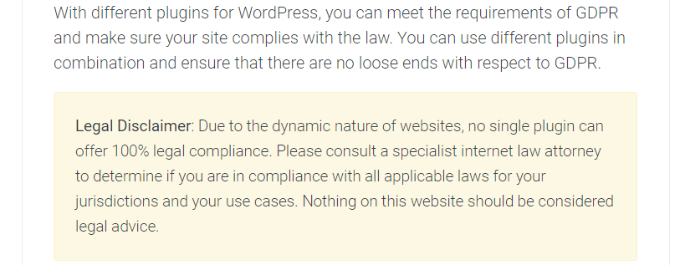
С другой стороны, если у вас есть блог WordPress, в котором вы делитесь личным мнением, добавление раскрытия информации может защитить вас от любых судебных исков.
Тем не менее, давайте посмотрим, как вы можете автоматически добавить отказ от ответственности в WordPress. Вы можете щелкнуть ссылки ниже, чтобы перейти к любому разделу этого поста.
- Создание заявлений об отказе от ответственности в WordPress
- Автоматическое добавление заявлений об отказе от ответственности в WordPress
Создание заявлений об отказе от ответственности в WordPress
Вы можете добавить раскрытие вручную в WordPress с помощью редактора контента. Просто введите содержание заявления об отказе от ответственности в сообщения блога или на страницу. Однако это отнимает много времени, поскольку WordPress не предлагает возможность автоматического отображения этих заявлений об отказе от ответственности, и вам придется редактировать каждую страницу.
Самый простой способ сделать это — использовать WPCode. Это лучший плагин для фрагментов кода WordPress, который упрощает управление и добавление пользовательских фрагментов кода.
Что такое фрагмент кода?
WPCode предлагает функцию пользовательских фрагментов блоков, которую вы можете использовать для создания заявлений об отказе от ответственности. Что он делает, так это создает собственный блок WordPress, который вы можете автоматически разместить в любом месте на своем сайте.
Обычно для этого требуется редактирование кода или создание повторно используемого блока. WPCode упрощает процесс, и вам не нужно возиться с кодом веб-сайта или вручную редактировать сообщения и страницы.
Помимо создания заявлений об отказе от ответственности, вы также можете использовать эту функцию WPCode для создания пользовательских блоков WordPress для окон с призывом к действию, отображения важных уведомлений, создания интерактивных блоков, содержащих формы или ползунки изображений, и многого другого.
В этом уроке мы будем использовать версию WPCode Pro, поскольку она включает опцию Custom Blocks Snippets. Тем не менее, есть также бесплатная версия WPCode, которую вы можете использовать для начала работы.
Во-первых, вам нужно установить и активировать плагин WPcode Pro. Если вам нужна помощь, ознакомьтесь с нашим руководством по установке плагина WordPress.
После активации вы можете зайти в Code Snippets »Settings из административной панели WordPress и ввести лицензионный ключ. Вы найдете лицензионный ключ в своей учетной записи WPcode.
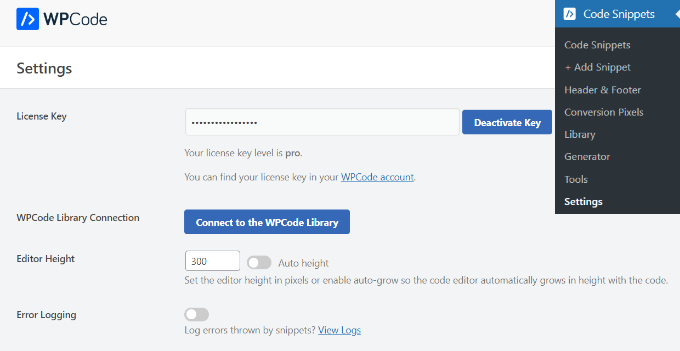
Затем вы можете перейти к фрагментам кода » + Добавить фрагмент с панели управления WordPress.
Отсюда вам нужно будет выбрать опцию «Добавить свой собственный код (новый фрагмент)».
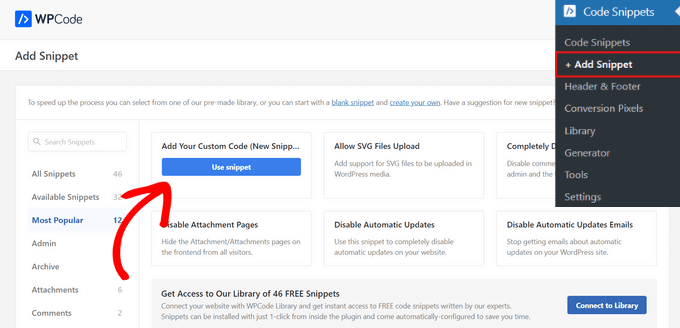
После этого вы можете ввести название для своего фрагмента, например «Уведомление об отказе от ответственности».
Затем вы должны щелкнуть раскрывающееся меню «Тип кода » и выбрать параметр «Фрагмент блока». Когда вы закончите, просто нажмите кнопку «Сохранить фрагмент».

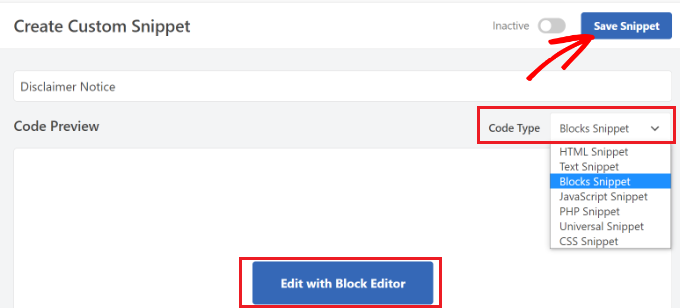
Теперь вы можете редактировать уведомление об отказе от ответственности с помощью редактора контента WordPress.
Для этого нажмите кнопку «Редактировать с помощью редактора блоков».
Далее вы попадете в редактор блоков в WordPress. Идите вперед и введите текст для вашего заявления об отказе от ответственности.
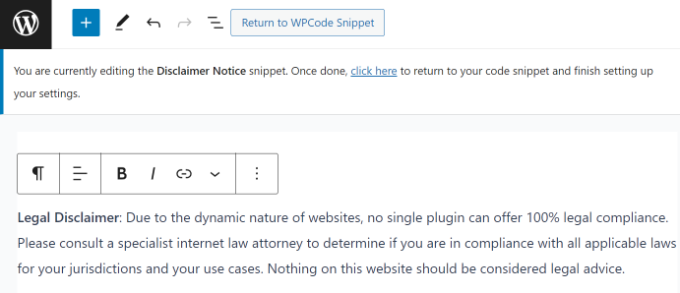
Вы можете дополнительно настроить уведомление об отказе от ответственности, используя параметры стиля в редакторе блоков.
Просто переключитесь на вкладку «Стиль» на панели настроек справа. Отсюда вы можете изменить цвет текста, фона и ссылки. Есть также опции для редактирования размера текста.
В этом уроке мы добавим цвет фона для уведомления об отказе от ответственности, чтобы оно выделялось на фоне остального текста. Не забудьте нажать кнопку «Обновить».
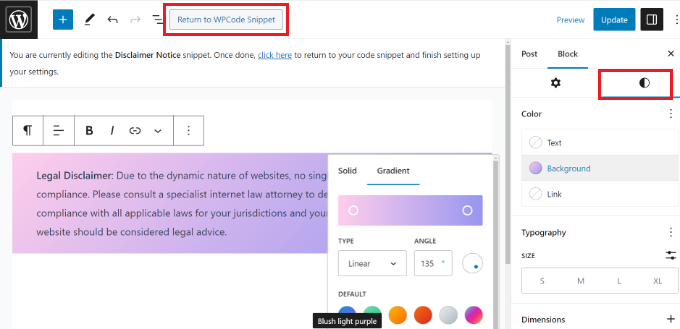
После настройки уведомления об отказе от ответственности вы можете нажать кнопку «Вернуться к фрагменту WPCode» вверху.
Автоматическое добавление заявлений об отказе от ответственности в WordPress
Как только вы окажетесь на экране сниппета WPCode, просто прокрутите вниз до раздела «Вставка». Здесь вы можете выбрать, когда и где появится уведомление об отказе от ответственности.
Вы можете оставить «Метод вставки» на «Автоматическая вставка» . После этого перейдите в раскрывающееся меню «Местоположение».
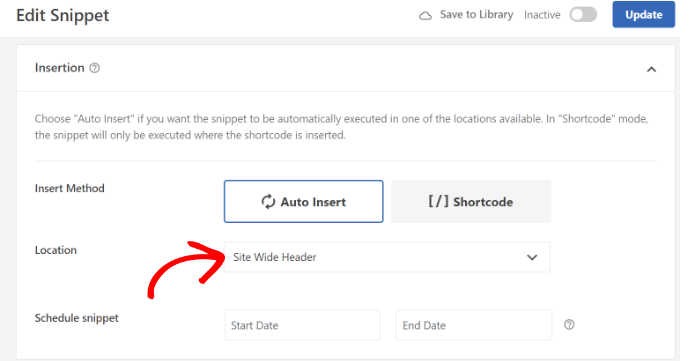
WPcode теперь будет отображать несколько вариантов. Перейдите на вкладку Page-Specific .
Далее вы можете выбрать, где на вашем сайте будет отображаться заявление об отказе от ответственности. Например, он может появиться в начале поста, через несколько абзацев, в конце поста и так далее.
Для этого урока мы выберем опцию «Вставить после абзаца». Таким образом, сниппет появится на всех страницах после определенного количества абзацев.
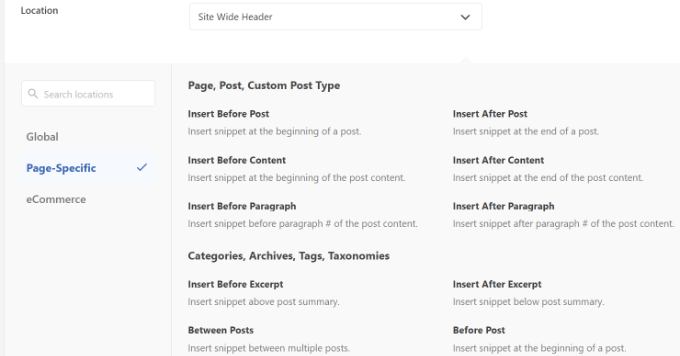
WPCode также позволит вам выбрать количество абзацев, после чего появится фрагмент пользовательского блока.
Например, мы хотим, чтобы уведомление об отказе от ответственности автоматически появлялось после первых трех абзацев на всех страницах нашего демонстрационного сайта.
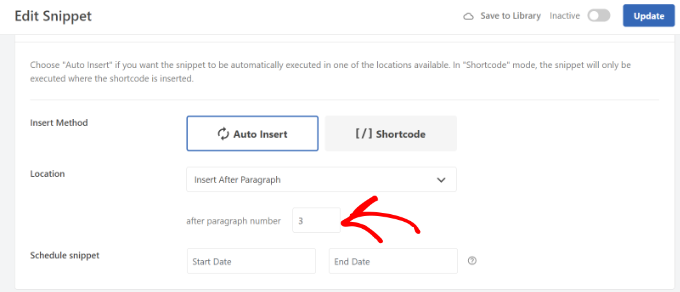
Когда вы закончите, не забудьте активировать фрагмент блоков и нажать кнопку «Обновить» вверху.
Кроме того, вы также можете вставить уведомление об отказе от ответственности на определенные страницы с помощью коротких кодов.
Просто переключитесь на метод вставки с автоматической вставки на шорткод.
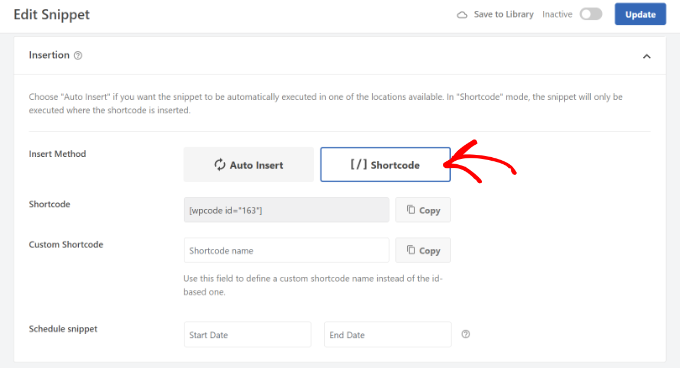
После этого вы можете скопировать шорткод и добавить его в любом месте вашего сайта. Например, вы можете показывать заявление об отказе от ответственности на определенных страницах и в сообщениях.
WPCode также позволяет планировать сценарии отказа от ответственности. Это действительно полезно, если у вас есть срочное уведомление для отображения на вашем веб-сайте. Вы можете просто выбрать дату начала и дату окончания для планирования фрагмента.
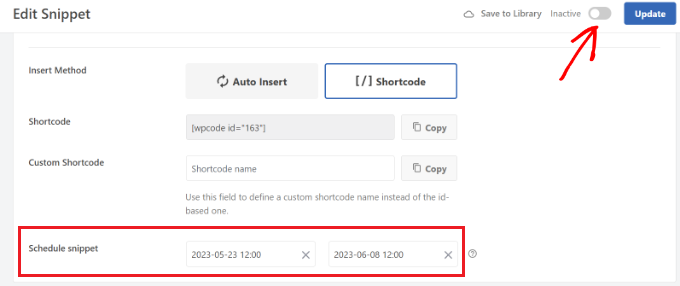
Когда вы закончите, не забудьте активировать фрагмент и нажать кнопку «Обновить».
Теперь вы можете посетить свой веб-сайт, чтобы увидеть отказ от ответственности в действии.
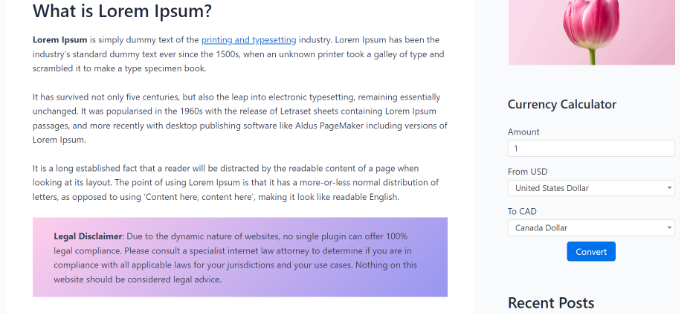
Мы надеемся, что эта статья помогла вам узнать, как автоматически добавлять отказ от ответственности в WordPress. Вы также можете ознакомиться с нашим списком обязательных плагинов и инструментов WordPress для бизнес-сайтов и узнать, как правильно создать информационный бюллетень по электронной почте.
Если вам понравилась эта статья, подпишитесь на наш канал YouTube для видеоуроков по WordPress. Вы также можете найти нас в Twitter и Facebook.
